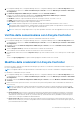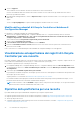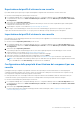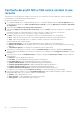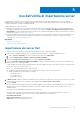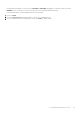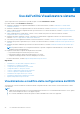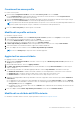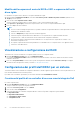Users Guide
Table Of Contents
- Dell Lifecycle Controller Integration versione 3.1 per Microsoft System Center Configuration Manager Guida per l'utente
- Introduzione a Dell Lifecycle Controller Integration (DLCI) per Microsoft System Center Configuration Manager
- Scenari dei casi d'uso
- Prerequisiti comuni
- Modifica ed esportazione del profilo di configurazione del BIOS di un sistema
- Creazione, modifica e salvataggio di un profilo RAID di un sistema
- Confronto e aggiornamento dell'inventario di firmware
- Implementazione del sistema operativo nella raccolta
- Esportazione del profilo server alla scheda vFlash dell'iDRAC o alla condivisione di rete
- Importazione del profilo server dalla scheda vFlash dell'iDRAC o dalla condivisione di rete
- Visualizzazione ed esportazione dei registri del Lifecycle Controller
- Lavorare con profili NIC o CNA
- Uso di Dell Lifecycle Controller Integration
- Licenze per DLCI
- Dell Deployment ToolKit
- File CAB dei driver Dell
- Configurazione dei sistemi di destinazione
- Rilevamento automatico e handshake
- Applicazione dei driver dalla sequenza di attività
- Creazione di una sequenza di attività
- Creazione di una sequenza di attività Dell specifica
- Creazione di una sequenza di attività personalizzata
- Modifica di una sequenza di attività
- Configurazione della procedura della sequenza di attività per applicare l'immagine del sistema operativo e il pacchetto driver
- Applicazione dell'immagine del sistema operativo
- Aggiunta di pacchetti di driver Dell
- Implementazione di una sequenza di attività
- Creazione di un'ISO avviabile del supporto per sequenza attività
- Utilità Visualizzatore di sistema
- Utilità di configurazione
- Avvio della console di Integrated Dell Remote Access Controller
- Visualizzatore attività
- Attività aggiuntive che è possibile eseguire con Dell Lifecycle Controller Integration
- Configurazione della sicurezza
- Convalida di un certificato client Dell di fabbrica nel controller di accesso remoto integrato Dell per il rilevamento automatico
- Sistemi di preautorizzazione per il rilevamento automatico
- Modifica delle credenziale amministrativa usate da Dell Lifecycle Controller Integration per Configuration Manager
- Uso dell'interfaccia utente grafica
- Uso del generatore di array
- Definizione delle regole con il generatore di array
- Creazione di un profilo RAID usando il generatore di array
- Informazioni sull'uso del generatore di array
- Controller
- Aggiunta di un controller
- Modifica di un controller
- Eliminazione di un controller
- Condizioni variabili
- Aggiunta di una nuova condizione variabile
- Modifica di una condizione variabile
- Eliminazione di una condizione variabile
- Array
- Aggiunta di un nuovo array
- Modifica di un array
- Eliminazione di un array
- Unità logiche anche note come dischi virtuali
- Aggiunta di una nuova unità logica
- Modifica di una unità logica
- Eliminazione di un'unità logica
- Dischi (dischi dell'array)
- Aggiunta di un nuovo disco
- Modifica di un disco
- Eliminazione di un disco
- Importazione di un profilo
- Uso dell'utilità di configurazione
- Creazione di un supporto di avvio di Lifecycle Controller
- Configurazione dell'hardware e distribuzione del sistema operativo
- Distribuzione dei sistemi operativi
- Configurazione dell'hardware e flusso di lavoro di implementazione del sistema operativo
- Aggiornamento del firmware durante la distribuzione del sistema operativo
- Configurazione dell'hardware durante la distribuzione del sistema operativo
- Configurazione del RAID
- Applicazione di un profilo NIC o CNA ad una raccolta
- Applicazione di un profilo del controller di accesso remoto integrato Dell ad una raccolta
- Confronto e aggiornamento dell'inventario di firmware per sistemi in una raccolta
- Visualizzazione dell'inventario hardware
- Verifica della comunicazione con Lifecycle Controller
- Modifica delle credenziali in Lifecycle Controller
- Visualizzazione ed esportazione dei registri di Lifecycle Controller per una raccolta
- Ripristino della piattaforma per una raccolta
- Confronto dei profili NIC o CNA contro i sistemi in una raccolta
- Uso dell'utilità di importazione server
- Uso dell'utilità Visualizzatore sistema
- Visualizzazione e modifica della configurazione del BIOS
- Visualizzazione e configurazione del RAID
- Configurazione dei profili dell'iDRAC per un sistema
- Configurazione di NIC e CNA per un sistema
- Confronto e aggiornamento dell'inventario di firmware
- Confronto tra profili di configurazione hardware
- Visualizzazione dei registri del Lifecycle Controller
- Visualizzazione dell'inventario hardware per il sistema
- Ripristino della piattaforma per un sistema
- Risoluzione dei problemi
- Configurazione di Dell Provisioning Web Services in IIS
- Specifica della configurazione di rete del rilevamento automatico Dell
- Risoluzione dei problemi relativi alla visualizzazione ed esportazione dei registri di Lifecycle Controller
- Problemi e risoluzioni
- Distribuzione di ESXi o RHEL in sistemi Windows spostati nella raccolta ESXi o RHEL, ma non rimossi dalla raccolta gestita da Windows
- Documentazione e risorse correlate
Confronto dei profili NIC o CNA contro i sistemi in una
raccolta
Questa funzione consente di generare un rapporto di confronto di come un profilo NIC/CNA viene applicato ai sistemi e di individuare
eventuali mancate corrispondenze dai sistemi di destinazione.
Per generare un rapporto di confronto:
1. In Configuration Manager 2012, Configuration Manager 2012 SP1 o Configuration Manager 2012 R2, in Raccolte dispositivi, cliccare
con il pulsante destro del mouse su Tutti i server Dell Lifecycle Controller e selezionare Dell Lifecycle Controller > Avvia utilità
di configurazione.
2. Selezionare l'opzione Rapporto sul confronto delle schede di rete.
3. Sulla schermata Rapporto sul confronto delle schede di rete, cliccare su Sfoglia e selezionare i file profilo NIC/CNA applicati alla
raccolta.
La barra di stato indica che i sistemi di destinazione vengono scansionati e un rapporto di confronto viene generato.
4. Una volta che il rapporto di confronto viene generato, vengono visualizzati i seguenti colori:
● Bianco - indica che il profilo che è stato applicato e il profilo nel sistema di destinazione sono corrispondenti.
● Rosso - indica che è presente una mancata corrispondenza nell'applicazione del profilo al sistema di destinazione.
● Grigio - indica che il profilo applicato non è configurato o l'attributo è mancante nel sistema di destinazione.
Vengono visualizzati anche i seguenti dettagli:
● Sistema di destinazione - il nome del sistema di destinazione rispetto al quale si sta confrontando il profilo.
● Adattatore di destinazione : il tipo di adattatore presente sul sistema di destinazione. Un sistema di destinazione può avere più
adattatori.
● Configurazione applicata - la configurazione viene applicata al sistema di destinazione.
5. Selezionare un record nel rapporto di confronto e cliccare su Visualizza dettagli per visualizzare i dettagli del Confronto porte.
Vengono visualizzati i dettagli delle porte sul sistema. La codifica dei colori è simile alla schermata Rapporto di confronto. Consultare
il passaggio 4.
6. Selezionare la porta e cliccare su Visualizza dettagli per visualizzare i dettagli sul Confronto di personalità . Vengono visualizzati i
seguenti dettagli:
● Partizione - il numero della partizione sulla porta.
● Personalità - personalità originale del sistema di destinazione nella partizione.
● Personalità applicata - la personalità applicata dal profilo NIC/CNA alla partizione.
● Larghezza di banda minima: la larghezza di banda minima disponibile nella partizione.
● Larghezza di banda minima applicata: la larghezza di banda minima applicata alla partizione.
● Larghezza di banda massima: la larghezza di banda massima disponibile nella partizione.
● Larghezza di banda massima applicata: la larghezza di banda massima applicata alla partizione.
La codifica dei colori è simile alla schermata Rapporto di confronto. Consultare il passaggio 4 per ulteriori dettagli.
7. Selezionare una partizione qualsiasi e cliccare su Visualizza dettagli porta. Nella schermata Dettagli porta vengono visualizzati i
dettagli degli attributi di NIC e iSCSI. Vengono visualizzati i seguenti dettagli:
● Attributo - l'elenco di attributi di NIC o iSCSI.
● Valore di sistema - il valore dell'attributo che era presente nel sistema.
● Valore applicato - il valore dell'attributo applicato dal profilo.
44
Uso dell'utilità di configurazione